Hoe toegang te krijgen tot recente items vanuit het MacOS-dock?
Snel toegang krijgen tot recente items(quick access to recent items) is iets wat elke Mac- gebruiker wenst, omdat het hen onmiddellijk in staat stelt terug te gaan naar hun voorheen onvoltooide werk. Misschien wil je het pdf -bestand dat iemand je gisteren stuurde verder lezen, of misschien wil je het verhaal afmaken dat je gisteravond niet af hebt gelaten.
Tenzij u al deze bestanden op uw bureaublad bewaart, kunt u ze echt niet openen met een paar klikken. Zelfs als u besluit deze bestanden op het bureaublad op te slaan, is er een beperkte hoeveelheid ruimte waar u niet verder kunt.

Als je last hebt van deze beperkingen, is er een verborgen functie in het Dock van je Mac die je kan helpen. Met deze functie kunt u veelgebruikte items aan het Dock toevoegen zodat u ze snel kunt openen.
Voeg de stapel met recente items toe aan het dock(Add The Recent Items Stack To The Dock)
Er zitten al een aantal apps in het Dock van je Mac . Als u uw cursor naar de onderkant van uw scherm brengt, onthult u het Dock met alles erin.
Het Dock is niet beperkt tot wat het standaard laat zien. Een van de verborgen functies is de mogelijkheid om uw aangepaste items aan de lijst toe(add your custom items to the list) te voegen . Op deze manier kun je een aangepaste stapel aan het Dock toevoegen die recente items op je Mac toont .
Zodra de stapel is toegevoegd, is het een kwestie van erop klikken om uw recente bestanden weer te geven. Hier is hoe je het doet met behulp van de Terminal:
Launch the Terminal app on your Mac. Type in the following command into the Terminal and hit Enter.
defaults write com.apple.dock persistent-others -array-add '{ "tile-data" = {"list-type" = 1; }; "tile-type" = "recents-tile";}' && \killall Dock

Er wordt een nieuwe stapel aan het Dock toegevoegd en u kunt erop klikken om deze te openen.
Standaard toont de stapel de recentelijk geopende toepassingen op uw Mac . Je kunt het houden als je wilt, of je kunt het aanpassen om in plaats daarvan iets anders weer te geven.
Vervang recente apps door andere bestandstypen(Replace Recent Apps With Other File Types)
Als recente apps niet zijn wat u zoekt en u bijvoorbeeld liever snelle toegang tot uw recente documenten wilt, kunt u de stapel in het Dock wijzigen om die items dienovereenkomstig weer te geven.
Het aanpassen van de nieuw toegevoegde stapel is net zo eenvoudig als erop klikken en een optie kiezen. Je hoeft deze keer zelfs geen commando's uit te voeren om de stapel de door jou gekozen items in de lijst te laten zien.
Zoek de nieuw toegevoegde stapel in het Dock , klik met de rechtermuisknop op de stapel en kies een van de opties die bovenaan het menu worden weergegeven. Deze opties omvatten Recente toepassingen, Recente documenten, Recente servers, Recente volumes(Recent Applications, Recent Documents, Recent Servers, Recent Volumes) en Recente items(Recent Items) .

Afhankelijk van wat u kiest, toont de stapel uw items dienovereenkomstig.

U kunt ook met andere opties spelen totdat deze aan uw behoeften voldoen.
Extra aangepaste stapels toevoegen aan het Dock(Add Additional Custom Stacks To The Dock)
Als u toegang nodig heeft tot recente items van verschillende typen, is één stapel niet voldoende voor u. Je zult extra stapels moeten toevoegen, elk met hun eigen bestandstype, aan het Dock van je Mac .
U voegt het als volgt toe:
Start de Terminal- app en voer de volgende opdracht erin uit.
defaults write com.apple.dock persistent-others -array-add '{ "tile-data" = {"list-type" = 1; }; "tile-type" = "recents-tile";}' && \killall Dock
Wanneer een nieuwe stapel in het Dock verschijnt , klikt u met de rechtermuisknop op de stapel en kiest u de bestandstypen die u wilt weergeven.
U kunt de bovenstaande opdracht zo vaak uitvoeren als u wilt. Het voegt elke keer een stapel toe. Je kunt vervolgens aanpassen wat elk van deze stapels in het Dock van je Mac laat zien .
Aangepaste recente items toevoegen aan het Dock(Add Custom Recent Items Stack To The Dock)
Als het je is opgevallen, geeft de standaardstack je alleen toegang tot bepaalde recente bestandstypen. Als je meer wilt dan dat, is er geen optie in het contextmenu om dit te doen. Dat betekent echter niet dat u geen aangepaste recente items aan uw Dock kunt toevoegen .
Mac heeft nog een handige functie genaamd Smart Folders(useful feature called Smart Folders) . Dit zijn eigenlijk opgeslagen zoekopdrachten waarmee je snel de bestanden en bestandstypen kunt vinden die je zoekt op je Mac . Nadat(Once) u een slimme map(Smart Folder) hebt gemaakt , kunt u deze aan het Dock vastmaken(Dock) en van daaruit openen.
Dit geeft je meer opties en controle over waartoe je toegang hebt vanuit het Dock . Hier is hoe je het doet:
Maak een aangepaste Smart Folder naar keuze op je Mac . Misschien een map met de recent geopende pdf- bestanden op je Mac . Uw scherm zou er ongeveer als volgt uit moeten zien.
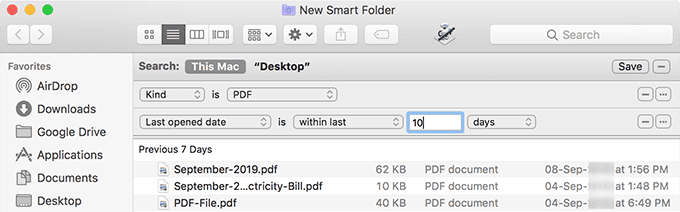
Klik op Opslaan(Save) , voer een naam in voor uw Smart Folder en sla de map op uw bureaublad op.

Zodra u de map op uw bureaublad ziet, sleept u deze naar het Dock . Het zal dan daar zitten.
De lay-out Fan is mogelijk niet geschikt voor PDF - bestanden. Klik dus met de rechtermuisknop op de stapel in het Dock en selecteer Raster(Grid) . Het zou er nu veel beter uit moeten zien.

Toon meer recente items in het Dock(Show More Recent Items In The Dock)
Standaard toont een stapel maximaal 10 recente items in een lijst. Als je meer nodig hebt, moet je een waarde op je Mac wijzigen , zoals hieronder wordt weergegeven.
Klik(Click) op het Apple -logo in de linkerbovenhoek en selecteer Systeemvoorkeuren(System Preferences) .
Selecteer Algemeen(General) op het volgende scherm. U vindt dan een optie met de tekst Recente items(Recent Items) . Gebruik het vervolgkeuzemenu naast de optie om het aantal items in de stapellijst te kiezen.

U kunt maximaal 50 items weergeven in een stapel die op het Dock is vastgemaakt .
Recente items verwijderen uit het Dock(Delete Recent Items Stack From The Dock)
Als je een recente stapel met items niet meer nodig hebt, kun je deze laten verwijderen door op een optie in het Dock te klikken .
Zoek de stapel die u wilt verwijderen, klik met de rechtermuisknop op de stapel en selecteer Verwijderen uit Dock(Remove from Dock) .

De stapel verschijnt niet langer in uw Dock .
Related posts
5 manieren om het pad van een bestand op MacOS te onthullen
Hoe maak je een MacOS-installatieprogramma op een USB-stick?
Een menusnelkoppeling toevoegen om MacOS Finder af te sluiten
Hoe MacOS dictaat in te stellen en te gebruiken
Hoe verborgen bestanden in MacOS te tonen
Bepaalde toetsen op uw Mac werken niet goed?
Externe harde schijf wordt niet weergegeven in Windows of OS X?
Hoe te repareren dat Google Drive niet synchroniseert op Mac
Symlinks maken op uw Mac
Niet-geverifieerde apps uitvoeren op MacOS
Tools van derden die het beter doen dan sommige standaard-apps van MacOS
Fix "Kan de software voor printer niet installeren" op OS X
De beste Mac-sneltoetsen om te leren
Een MAC-adres wijzigen of vervalsen in Windows of OS X
Hoe dvd's naar uw harde schijf te rippen in Windows en OS X
8 Handige OS X-sneltoetsen voor het toetsenbord
Wat zijn de zwarte stippen onder app-pictogrammen en hoe u ze kunt verwijderen?
Hoe u uw eigen dynamische achtergronden kunt maken op MacOS
5 manieren om apps op uw Mac te stoppen
Afdrukken in zwart-wit op Mac
